Risultati di ricerca
La ricerca per CONTENUTO ha prodotto .
Impostazioni di spedizione su MyDHL+
Impostazioni predefinite: tipologia di spedizione e contenuto
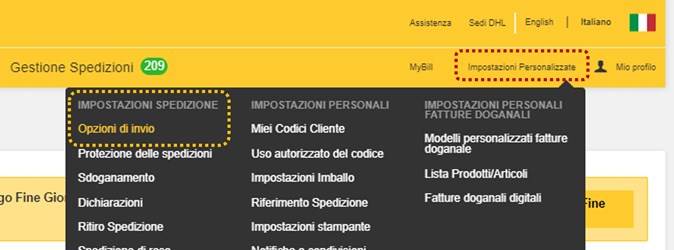
Accedendo a MyDHL+ tramite il link https://mydhl.express.dhl si può creare una spedizione.
Nel portale è possibile scegliere un impostazione predefinita per la tipologia di spedizione e per la descrizione del contenuto. Per effettuare questa modifica è necessario accedere a Impostazioni Personalizzate e cliccare su “Opzioni di invio”.
Una volta all’interno della pagina, scegliere la tipologia di spedizione tra “Documenti” e “Merci”.
Se la scelta è “Documenti” si può impostare:
_ Nazione di destino predefinita
_ Descrizione spedizione
_ Opzioni di spedizione
Se la scelta è “Merci” si può impostare:
_ Nazione di destino predefinita
_ Opzioni di spedizione
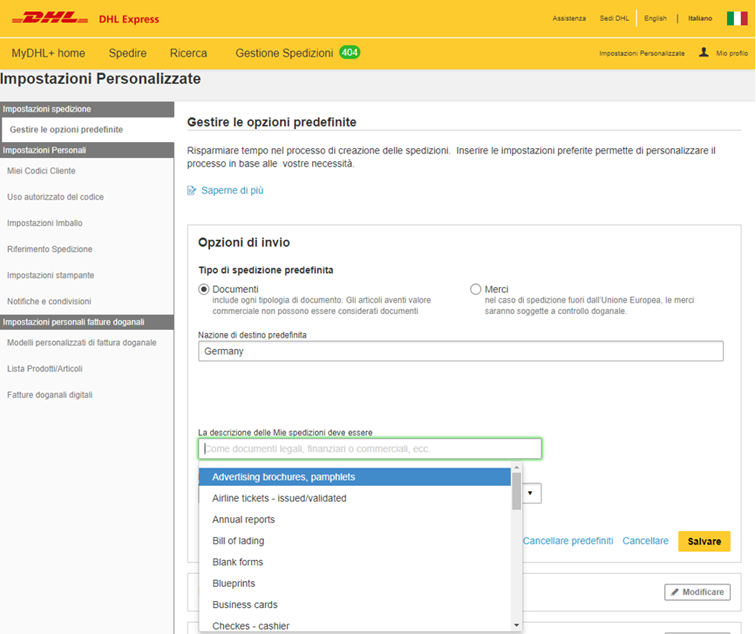
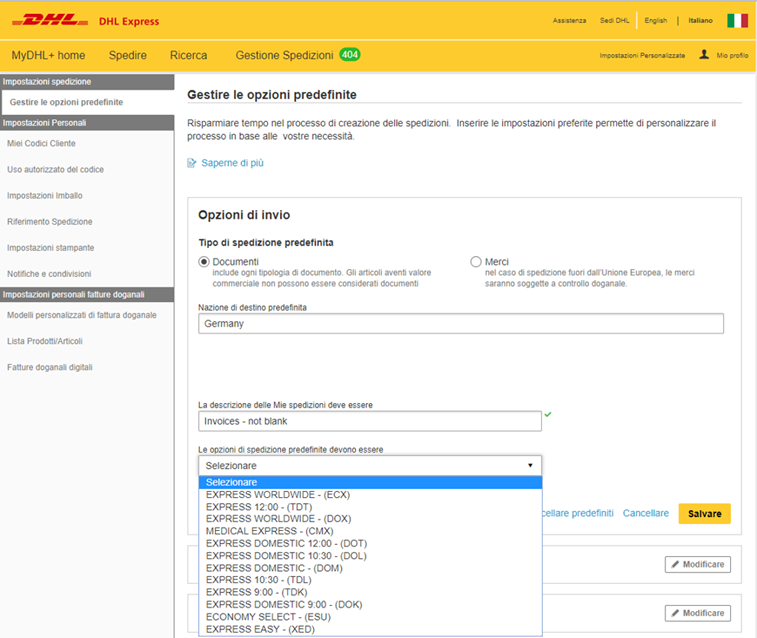
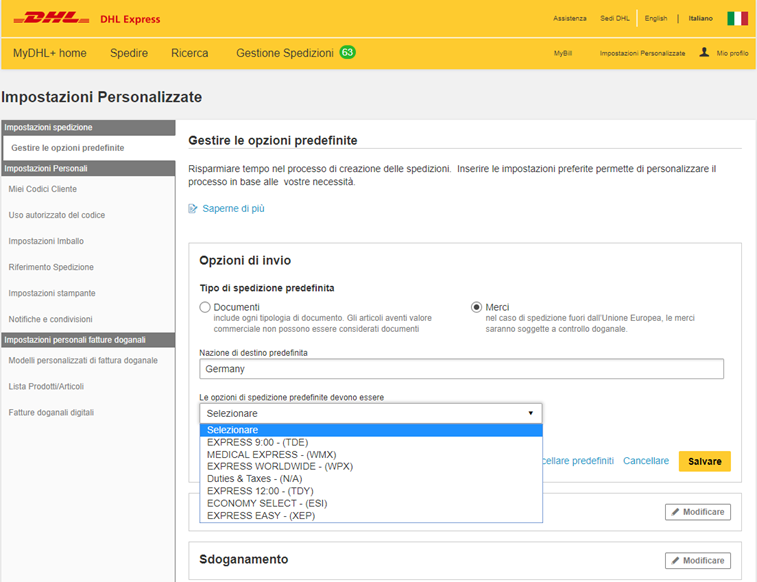
Per impostare una descrizione del contenuto predefinita è quindi necessario selezionare Documenti e riempire il campo "La descrizione delle mie spedizioni deve essere". La descrizione inserita verrà riportata all'interno della creazione di una nuova spedizione:
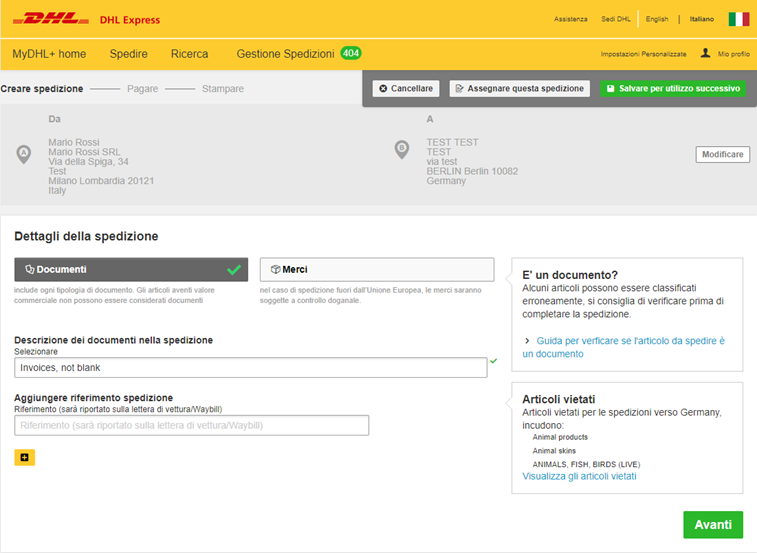
Introduzione a MyDHL+
Guida Utente MyDHL+
In allegato a questo pagina, trovi la guida all'utilizzo del portale MyDHL+.
Una user guide per tutti i Clienti DHL.
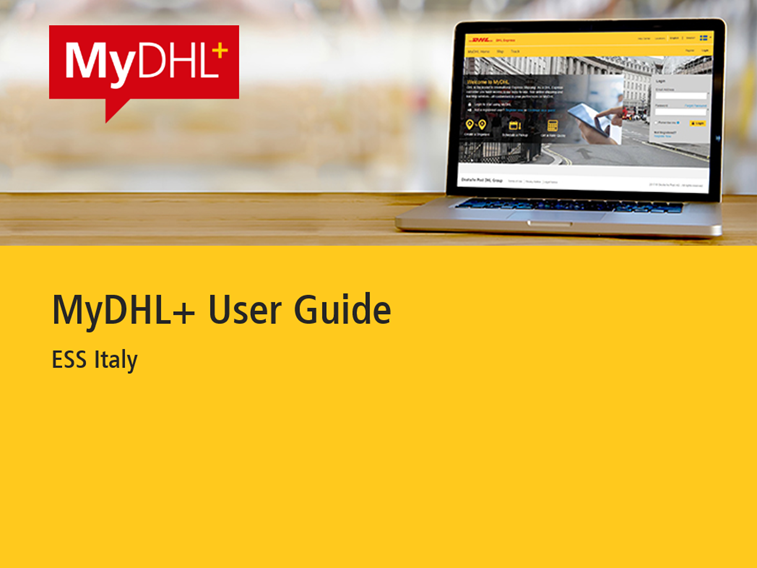
Clicca alla destra di questo contenuto per scaricare il file.
Gestione dei report su MyDHL+
Come creare il Report dettagli della spedizione personalizzato su MyDHL+
1) Cliccare su Gestione Spedizioni e selezionare la voce Report.
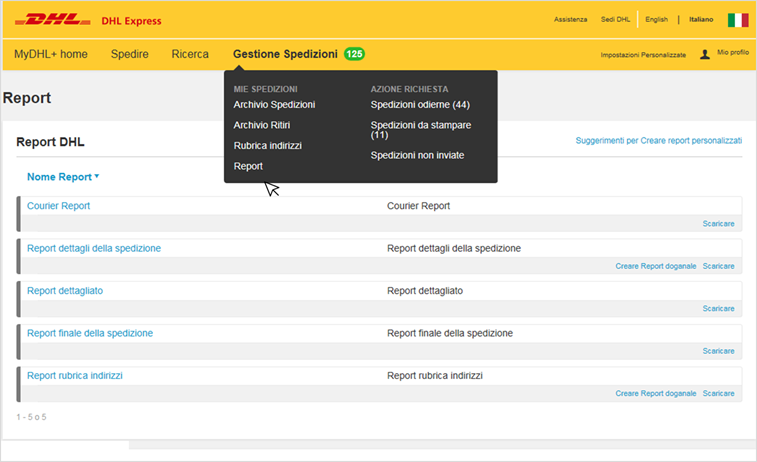
2) Il menu Report Dettagli Spedizione cliccare su Creare Report doganale.
3) Inserire il nome del report e il suo contenuto.
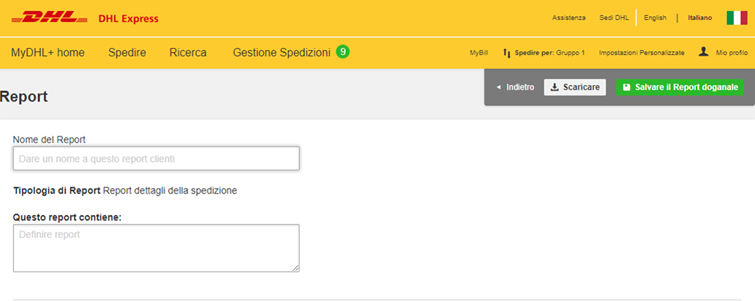
4) Selezionare Intervallo di data, codice cliente (o Selezionare Tutto) e Status spedizione (o Selezionare Tutto).
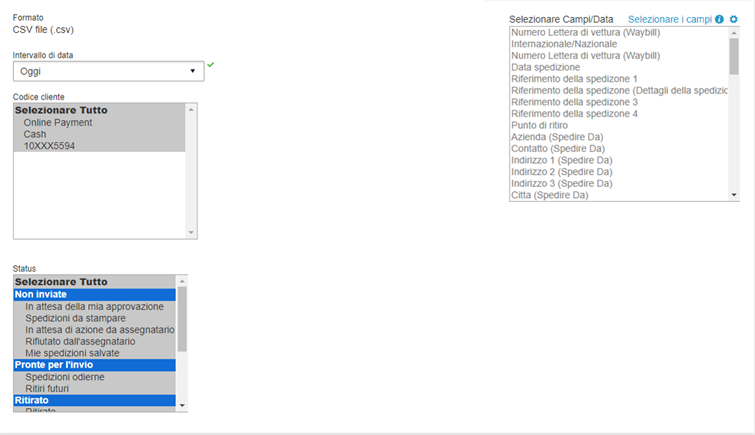
5) A lato destro della pagina, cliccando sulla voce Selezionare i campi, è possibile personalizzare il report, procedendo a:
- Selezionare tutti i campi di interesse che si vogliono avere nel report e eliminare i campi che non devono essere visualizzati, cliccando il tasto elimina.
- Selezionare l’ordine di visualizzazione di ciascun campo utilizzando i pulsanti laterali.
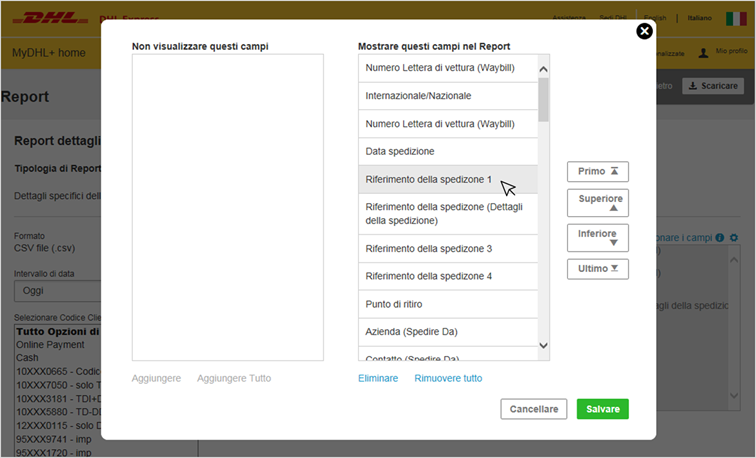
6) Cliccare su Salvare e successivamente su Salvare Report doganale.
Il report personalizzato sarà visibile in corrispondenza della voce Report Doganale Personalizzato e può essere scaricato in formato CSV
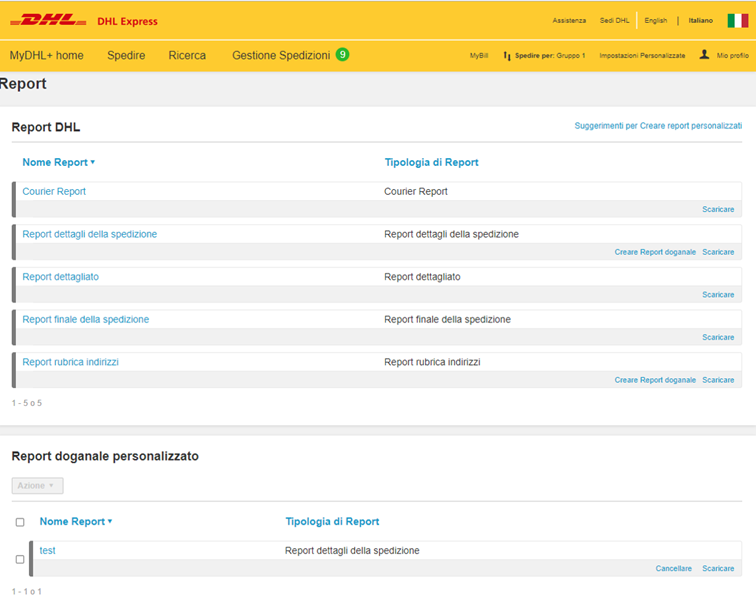
Caricamento file spedizioni
Caricare uno schema esistente: Schema standard MyDHL+
Accedendo a https://mydhl.express.dhl si possono importare dei file di spedizioni. Per accedere cliccare su Spedire > Caricare un file di Spedizioni
Caricare uno schema esistente:

Cliccando su questa opzione, il sistema chiede di selezionare uno schema tra:
- Schema standard MyDHL+: questo schema di mappatura dei dati supporta tutte le funzionalità di MyDHL+ ed è l’opzione predefinita consigliata.
- Schema Intraship: questo schema di mappatura dei dati supporta il formato di file utilizzato dai clienti Intraship per consentire loro di continuare a spedire con DHL senza modifiche importanti ai loro schemi.
- Miei Schemi: questa funzione consente ai Clienti di usare il proprio file precedentemente salvato.
Schema standard MyDHL+
_ Scegliere se usare l’indirizzo mittente presente nel file oppure sceglierne uno dalla rubrica
_ Decidere se usare il codice Cliente presente nel file oppure scegliere tra quelli caricati nel profilo
_ Segnalare se il file contiene intestazioni di colonna e selezionare la codifica dei caratteri (UTF-8 se non sicuri)
_ Selezionare il file
_ Caricare il file (hard validation)
_ Cliccare su Processare le spedizioni (soft validation)
Se il caricamento funziona per tutte le spedizioni viene visualizzato il messaggio “Successo” in verde che consente di andare direttamente alla “Gestione Spedizioni” per stampare le lettere di vettura.

Se ci sono spedizioni che contengono errori all’interno, il sistema lo segnala con il messaggio “Incompleto” in rosso mostrando nel dettaglio quali sono le correzioni da effettuare. In questo caso è necessario cliccare su “Revisione e modifica delle spedizioni” per correggere le spedizioni.
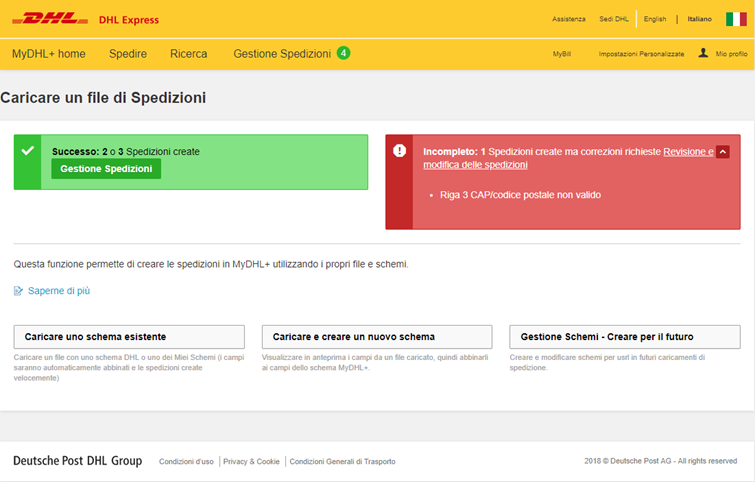
Nella colonna di destra presente in questo contenuto è possibile scaricare lo Schema standard MyDHL+ (file esempio in cui va cambiata la data di spedizione per renderlo funzionante)
Caricamento file spedizioni
Caricare uno schema esistente: Schema Intraship
Accedendo a https://mydhl.express.dhl si possono importare dei file di spedizioni. Per accedere cliccare su Spedire > Caricare un file di Spedizioni
Caricare uno schema esistente:

Cliccando su questa opzione, il sistema chiede di selezionare uno schema tra:
- Schema standard MyDHL+: questo schema di mappatura dei dati supporta tutte le funzionalità di MyDHL+ ed è l’opzione predefinita consigliata.
- Schema Intraship: questo schema di mappatura dei dati supporta il formato di file utilizzato dai clienti Intraship per consentire loro di continuare a spedire con DHL senza modifiche importanti ai loro schemi.
- Miei Schemi: questa funzione consente ai Clienti di usare il proprio file precedentemente salvato.
Schema Intraship
_ Scegliere se usare l’indirizzo mittente presente nel file oppure sceglierne uno dalla rubrica
_ Decidere se usare il codice Cliente presente nel file oppure scegliere tra quelli caricati nel profilo
_ Segnalare se il file contiene intestazioni di colonna e selezionare la codifica dei caratteri (UTF-8 se non sicuri)
_ Selezionare il file
_ Caricare il file (hard validation)
_ Cliccare su Processare le spedizioni (soft validation)
Se il caricamento funziona per tutte le spedizioni viene visualizzato il messaggio “Successo” in verde che consente di andare direttamente alla “Gestione Spedizioni” per stampare le lettere di vettura.

Se ci sono spedizioni che contengono errori all’interno, il sistema lo segnala con il messaggio “Incompleto” in rosso mostrando nel dettaglio quali sono le correzioni da effettuare. In questo caso è necessario cliccare su “Revisione e modifica delle spedizioni” per correggere le spedizioni.

Nella colonna di destra presente in questo contenuto è possibile scaricare lo Schema intraship (file esempio in cui va cambiata la data di spedizione per renderlo funzionante)
Caricamento file spedizioni
Esempio Schema personale
Accedendo a https://mydhl.express.dhl si possono importare dei file di spedizioni. Cliccando su Spedire > Caricare un file di Spedizioni
Gestione Schemi - Creare per il futuro
Esempio di uno Schema personale:
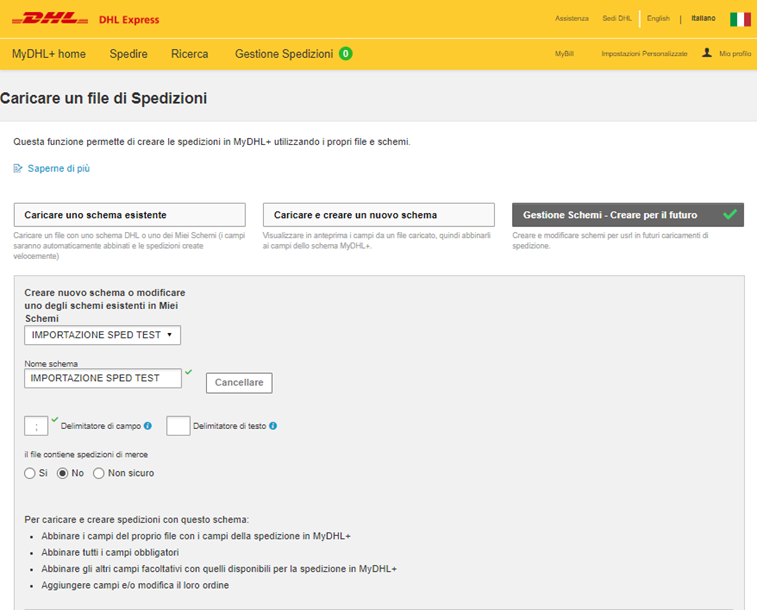
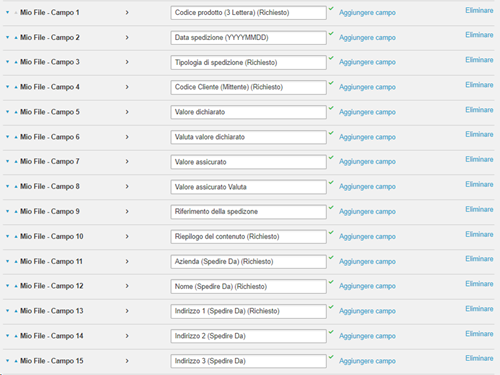
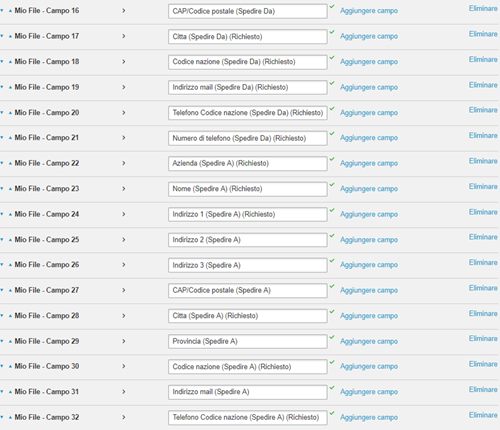
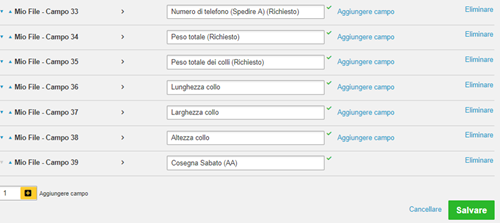
Alla destra di questo contenuto, è possibile effettuare il download del file da caricare nel portale e della tabella dei prodotti DHL (primo campo nello schema).
Attenzione: il file è scaricabile in "xlsx" ma necessita di essere importato in CSV o TXT.
- Per evitare di produrre spedizioni con servizio extra per consegna il sabato, (per destinazioni servite), è necessario mappare lo schema personale inserendo il campo "consegna sabato" (vedi campo 39) e aggiungere la relativa colonna nel file di importazione valorizzandola con la sigla N
- il campo "peso totale dei colli" è in realtà il numero dei colli della spedizione
- modificare la data di spedizione e il codice cliente all'interno del file per farlo funzionare correttamente
-
Per alcune spedizioni internazionali,l'inserimento dello stato in "Provincia/stato" è obbligatorio (esempio: Chicago - Illinois)
Spedire nel Mondo con MyDHL+
Export verso il Brasile con MyDHL+
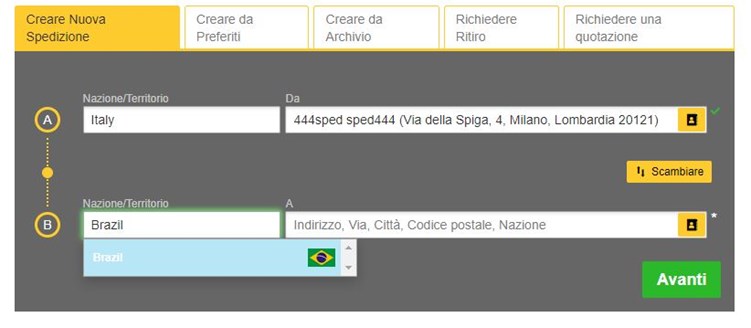
Le spedizioni verso il Brasile richiedono delle informazioni aggiuntive rispetto alle spedizioni in altre Country:
Compilazione Da – A:
- I campi corrispondenti all’indirizzo seguono un ordine diverso rispetto alle altre Country. Il codice postale o la città devono essere inseriti per primi per poter essere convalidati con il database delle poste brasiliane (Correios).
- Il numero civico è separato rispetto alla riga dell’indirizzo 1.
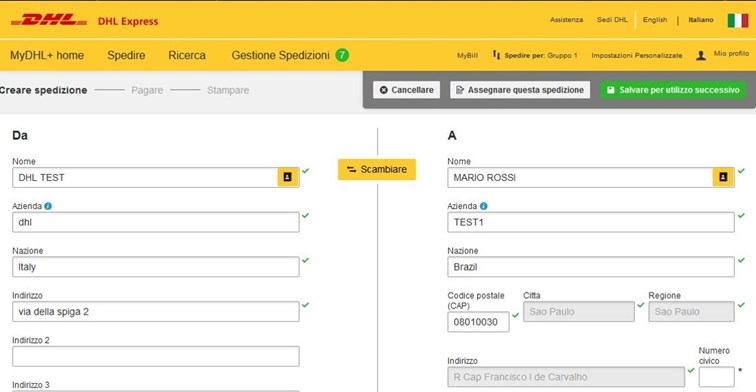
Possibili scenari problematici:
- Il codice fiscale CPF o la partita IVA CNPJ sono dati obbligatori per tutte le spedizioni. La mancanza del numero di identificazione fiscale può comportare ritardi di sdoganamento e/o la restituzione all’indirizzo di origine.
- Il campo IE/RG corrisponde ad un dato fiscale e la compilazione è facoltativa:
IE: Inscrição Estadual (Registrazione dello stato) è un dato riguardante le persone giuridiche.
RG: Registro Geral (Registrazione generale) è un numero associato alla carta di identità dei cittadini brasiliani.
E' possibile compilare questo campo con la parola "Isento" (oppure "ISENTO" o "isento") che equivale all'indicazione "Esente".
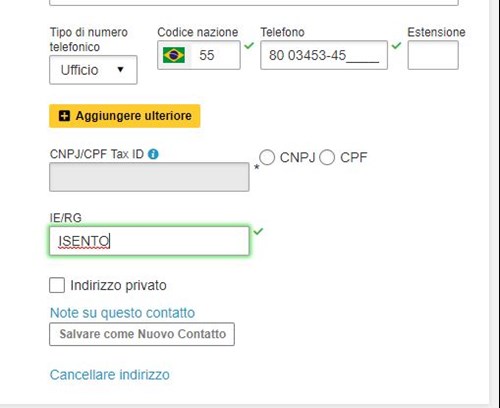
- Nel caso in cui si selezioni Merce come tipologia di spedizione, è necessario specificare la tipologia di sdoganamento Formal o Informal:
Formal: per merce destinata alle vendite, richiede un intermediario per lo sdoganamento. Necessaria la registrazione dell'importatore presso il Servizio federale delle dogane (RADAR). Per qualsiasi spedizione con valore dichiarato superiore a 3.000 USD, per merci che richiedono una licenza di importazione (LI), per spedizioni con dimensioni superiori a 98x98x120cm.
Informal: per le spedizioni con valore fino a 3.000 USD e le merci destinate alla rivendita fino a un limite di 100.000 USD all'anno. Nella descrizione del contenuto va scritto "SCOPO COMMERCIALE", se applicabile.
Per la fattura commerciale, in caso di proposito commerciale è necessario indicare COSTO DI SPEDIZIONE e CODICE secondo il SISTEMA ARMONIZZATO.
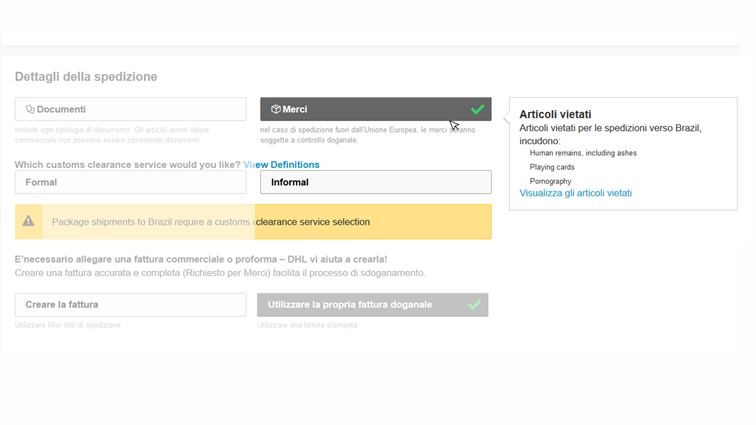
- Selezionando Formal, la dicitura verrà visualizzata nella lettera di vettura in corrispondenza delle sezione Prodotto e servizi
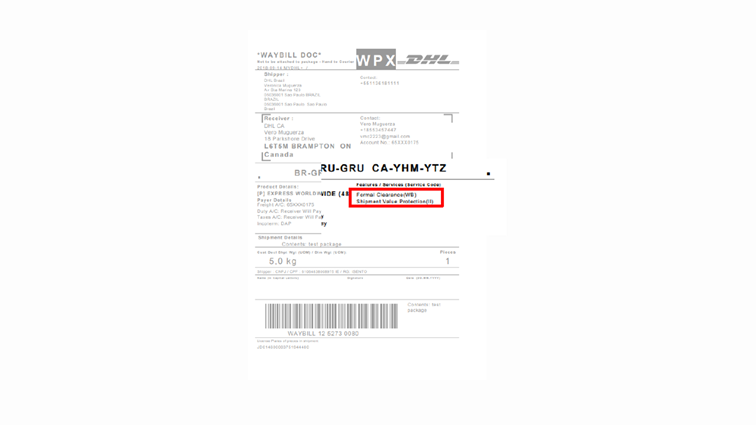
- CNPJ / CPF e IE / RG verranno stampati nell’AWB e nell’Archive Doc.

Tutte le spedizioni inviate con DHL Express devono essere accompagnate da una lettera di vettura o un’etichetta DHL compilata in ogni parte e saldamente attaccata a ogni collo oggetto di spedizione. Questo fa sì che la spedizione possa essere movimentata senza problemi attraverso tutto il network DHL. Ogni lettera di vettura o etichetta è numerata singolarmente per consentire al Cliente di tracciare la propria spedizione dal momento del ritiro al momento della consegna.
Può inoltre essere necessario accompagnare la spedizione con documentazione doganale, come ad esempio una fattura commerciale o proforma, oltre che con documentazione cartacea aggiuntiva, a seconda del contenuto e del valore della spedizione e del Paese di destinazione.
Supplemento fisso che si applica ad ogni singolo pallet che non può essere sovrapposto per specifica richiesta del mittente, o a causa della sua forma, del contenuto o dell’imballaggio. Il supplemento si applica alle spedizioni internazionali e nazionali.

